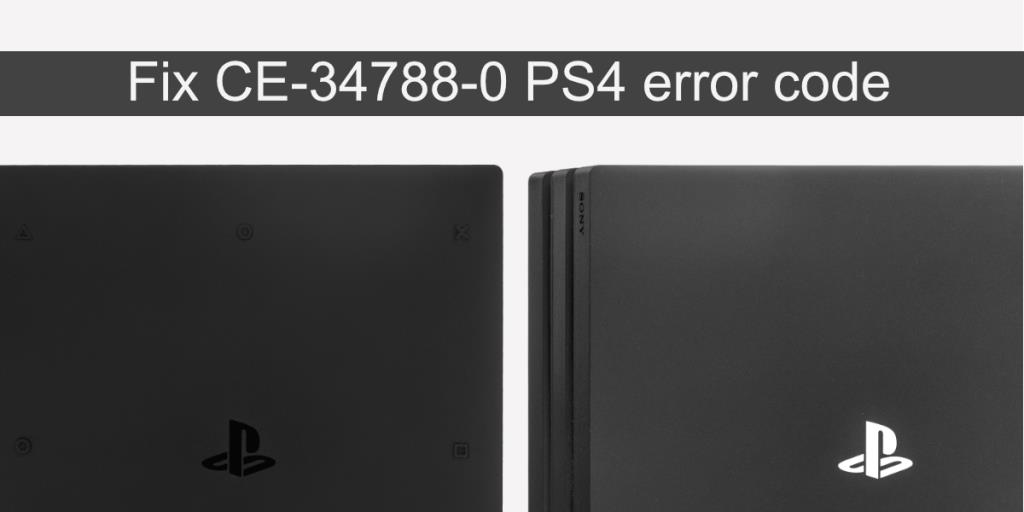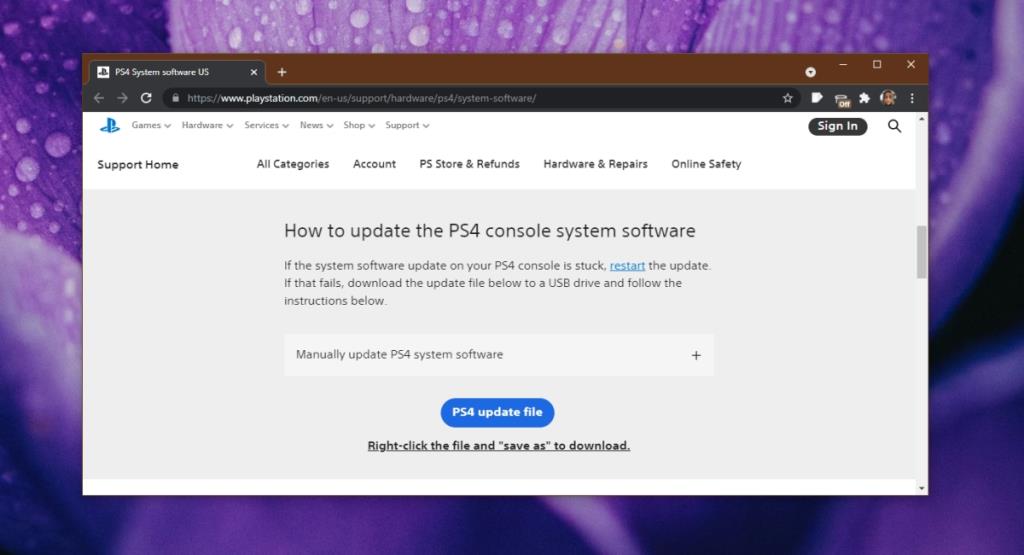PlayStation, seperti mana-mana peranti lain, boleh menghadapi masalah. Sesetengah daripada ini mungkin mudah untuk dibaiki contohnya, ralat rangkaian atau ralat cache. Orang lain mungkin memerlukan anda menyahpasang dan memasang semula permainan. Platform ini juga mengalami ralat yang lebih serius seperti ralat CE-34788-0. Ralat ini menunjukkan masalah dengan fail perisian tegar.
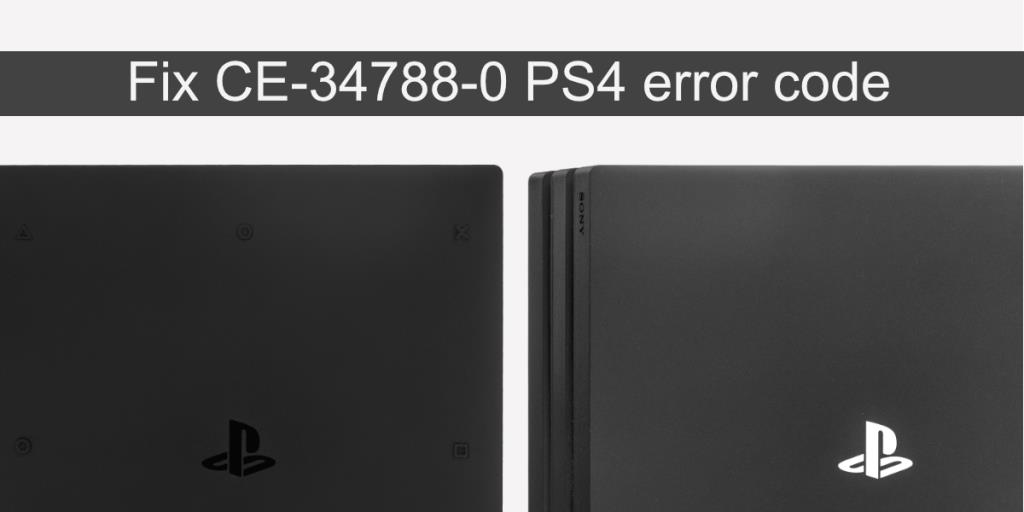
Betulkan ralat PS4 CE-34788-0
Perisian tegar pada mana-mana peranti boleh rosak. Ini mungkin berlaku jika peranti tidak dimatikan dengan betul, jika kemas kini kepada perisian tegar menjadi salah, atau jika peranti kehilangan kuasa. Terdapat sebab lain mengapa perisian tegar pada PS4 rosak tetapi tidak kira, kod ralat ini menunjukkan masalah dengannya. Ini boleh diperbaiki tetapi anda akan menjadi lebih baik jika anda mempunyai sandaran permainan anda baru-baru ini.
Tetapan semula keras PS4
Tetapan semula keras boleh membetulkan ralat CE-34788-0. Ia tidak menyegarkan fail perisian tegar teras tetapi ia membantu jika kerosakan pada fail tidak meluas ke fail teras.
- Tekan dan tahan butang kuasa pada konsol sehingga ia dimatikan.
- Putuskan sambungan konsol daripada sumber kuasa.
- Tunggu 10-15 minit.
- Sambungkan konsol ke sumber kuasa sekali lagi.
- Tunggu sehingga LED bertukar daripada putih kepada oren.
- Hidupkan konsol dan ralat sepatutnya hilang.
Kemas kini perisian tegar PS4
Jika tetapan semula keras tidak membetulkan ralat, anda perlu mengemas kini perisian tegar. Memandangkan anda tidak dapat but ke konsol, anda perlu mengemas kini konsol secara manual. Ia tidak sukar tetapi anda mesti mempunyai akses kepada komputer dan USB untuk mengemas kini perisian tegar. Adalah idea yang baik untuk menggunakan peranti storan luaran untuk menyandarkan permainan anda pada ketika ini.
- Pada komputer anda, lawati halaman kemas kini perisian tegar PS4 dalam penyemak imbas.
- Muat turun kemas kini/versi perisian tegar terkini yang tersedia.
- Sambungkan USB ke komputer anda.
- Salin perisian tegar ke USB.
- Putuskan sambungan USB dari komputer dan sambungkannya ke konsol.
- Konsol sepatutnya dimatikan.
- Tekan dan tahan butang kuasa dan lepaskannya apabila anda mendengar dua bip.
- Pilih untuk but ke mod Selamat.
- Pilih pilihan Kemas kini perisian sistem.
- Pilih Kemas kini daripada peranti storan USB.
- Pilih OK dan perisian tegar akan dikemas kini.
- Setelah kemas kini selesai, but konsol dan ralat akan hilang.
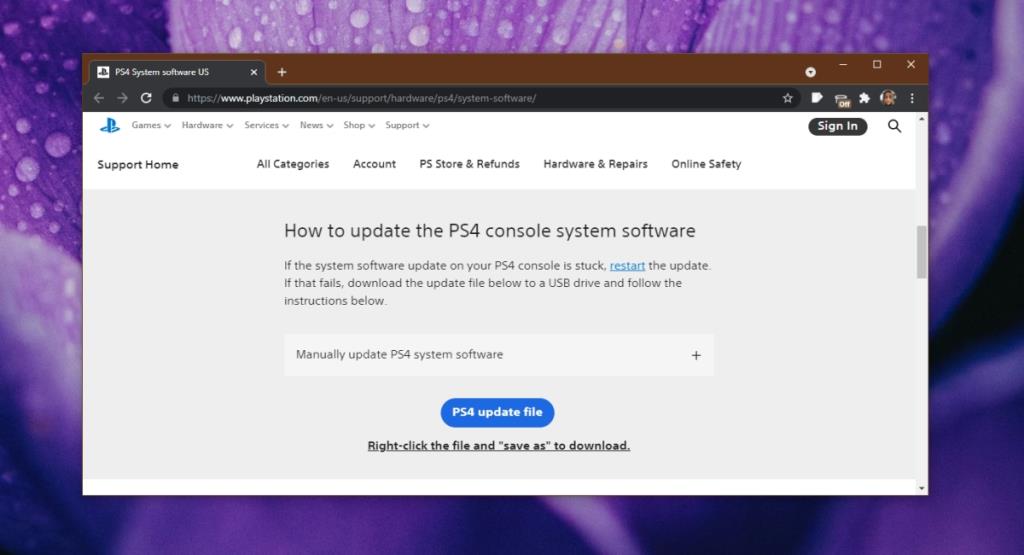
Kesimpulan
PS4 tidak lebih atau kurang terdedah kepada masalah perisian tegar berbanding konsol atau peranti lain. Hakikatnya, masalah dengan firmware boleh berlaku. Adalah idea yang baik untuk sentiasa memastikan semuanya disandarkan sekiranya anda perlu mengelap konsol.